

بقلم Adela D. Louie, ، آخر تحديث: November 14, 2019
قبل الوقت ، نقل الملفات من كمبيوتر إلى آخر هو نسخ كل شيء ولصقه أو باستخدام محرك أقراص USB السحري. ولكن بسبب عالم التكنولوجيا السريع الذي نحن فيه اليوم ، أصبح نقل الملفات عبئًا خفيفًا جدًا علينا جميعًا ويمكن الآن القيام به ببضع نقرات على جهاز الكمبيوتر الخاص بنا.
المعضلة الوحيدة التي ستتعامل معها هي نوع أداة نقل الملفات التي ستستخدمها. لأنه مع نمو عالم التكنولوجيا يأتي مع نمو الكثير من الأدوات التي يمكنك استخدامها لنقل أي ملفات تريدها من جهاز إلى آخر. وكل أداة تأتي مع مزاياها وعيوبها أيضًا ، لذا عليك اختيار الأداة المناسبة التي تحتاجها.
مع ذلك ، قمنا بإدراج عدة أدناه أفضل الطرق لنقل الملفات من هاتف إلى آخر. كل ما عليك فعله أثناء قراءة هذا المنشور هو اختيار أفضل ما تريده حقًا.
الجزء 1: أفضل أداة لنقل الملفات - نقل الهاتفالجزء 2: أفضل 5 أدوات أخرى للقيام بنقل الملفاتالجزء 3: الخاتمة
الناس اقرأ أيضاكيفية نقل جهات الاتصال من الهاتف القديم إلى الهاتف الجديد؟طريقتان لكيفية نقل جهات اتصال iPhone إلى هاتف Android
إنه لأمر رائع حقًا أن لدينا الكثير من الخيارات التي يمكننا التفكير فيها عندما يتعلق الأمر نقل الملف. بهذه الطريقة ، يمكن أن تجعل مهمتنا أسهل وأسرع. ومع ذلك ، هناك أداة واحدة يمكنها تلخيص جميع الخيارات المذكورة أعلاه لأدوات نقل الملفات. وهذا هو نقل الهاتف FoneDog.
يعتبر FoneDog Phone Transfer أفضل أداة يمكنك استخدامها عندما يتعلق الأمر بنقل ملفاتك إلى جهاز واحد من جهاز آخر مثل من الهواتف المحمولة (أجهزة Android أو iOS) إلى جهاز الكمبيوتر الخاص بك ، أو من جهاز الكمبيوتر الخاص بك إلى هاتف محمول آخر جهاز.
توفر هذه الأداة لكل مستخدم طريقة سهلة لاستخدام أداة FoneDog Phone Transfer. وبغض النظر عن حقيقة أنه يمكنك نقل الملفات ، يمكن استخدامه أيضًا لإجراء نسخ احتياطي للرسائل وجهات الاتصال والموسيقى ومقاطع الفيديو والصور الخاصة بك دون فقد أي من بياناتك. يأتي أيضًا مع محول HEIC لصورك حيث يمكنك تحويلها إلى تنسيق آخر مثل تنسيق JPG أو تنسيق PNG.
باستخدام FoneDog Phone Transfer ، ستتمكن من نقل الصور من مجلد لفة الكاميرا لصورة هاتفك المحمول إلى جهاز الكمبيوتر الخاص بك ، ونقل رسائلك و iMessage وجعلها بتنسيق HTML أو CSV أو TXT ، وتغيير أي معلومات اتصال التي تريدها ونقلها ، واستورد أيًا من مقاطع الفيديو الخاصة بك ، وقم بتشغيل أي ملفات صوتية.
يأتي FoneDog Phone Transfer أيضًا بواجهة بسيطة جدًا يمكن اتباعها بسهولة. ولدعم ذلك ، إليك طريقة سريعة خطوة بخطوة حول كيفية استخدام FoneDog Phone Transfer.
أول شيء يجب فعله ، بالطبع ، تنزيل FoneDog Phone Transfer. ثم قم بتثبيته على جهاز كمبيوتر يعمل بنظام macOS أو Windows. لا تقلق لأن هذا مجاني للتنزيل.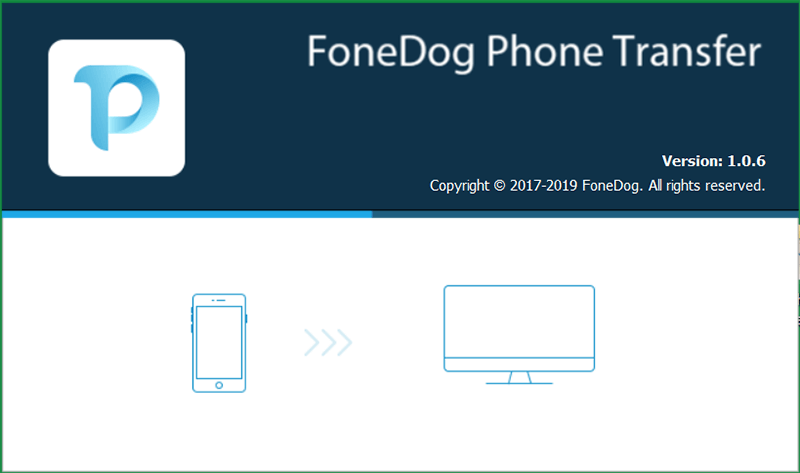
بمجرد التثبيت بشكل صحيح على جهاز الكمبيوتر الخاص بك ، قم بفتح FoneDog Phone Transferred. بعد ذلك ، قم بتوصيل جهازك المحمول بجهاز الكمبيوتر الخاص بك باستخدام كابل USB. ثم انتظر حتى تكتشف الأداة جهازك المحمول.
بعد اكتشاف جهازك المحمول بالكامل بواسطة FoneDog Phone Transfer ، سيُظهر لك على الجانب الأيسر من شاشتك جميع أنواع الملفات التي يدعمها مثل الموسيقى والصور وجهات الاتصال والرسائل ومقاطع الفيديو. من هناك ، يمكنك ببساطة نقل أي من هؤلاء إلى جهاز الكمبيوتر الخاص بك.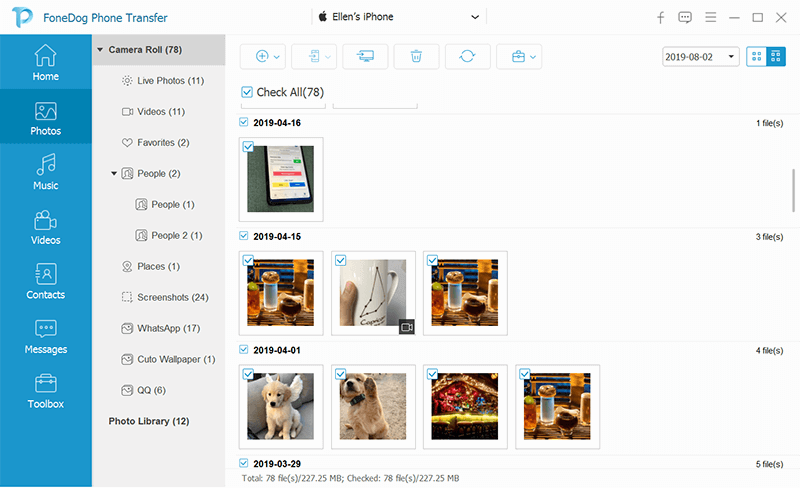
بعد ذلك ، ستظهر جميع البيانات التي اخترتها من نوع الملف على الجانب الأيمن من شاشتك. من هناك ، يمكنك ببساطة اختيار تلك التي تريد نقلها إلى جهاز الكمبيوتر الخاص بك من جهازك المحمول. يمكنك اختيارهم من خلال النقر عليهم.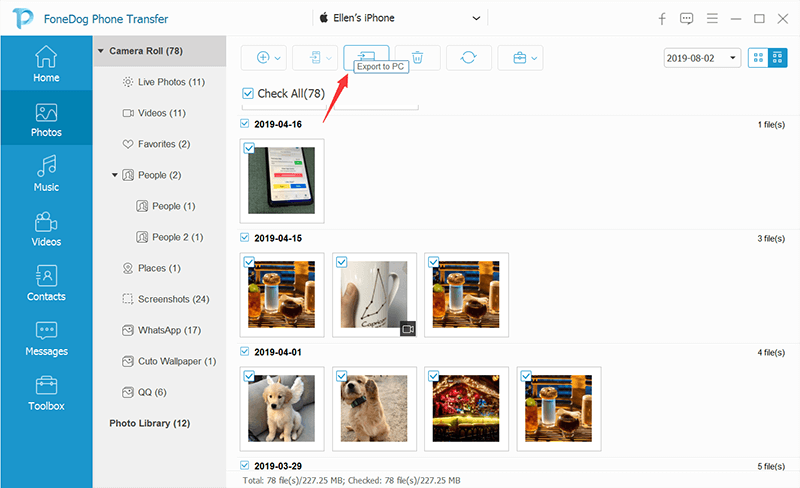
بمجرد الانتهاء من اختيار جميع البيانات التي ترغب في نقلها ، يمكنك المضي قدمًا ومعالجتها. لكي تتمكن من نقل الملفات التي اخترتها ، كل ما عليك فعله هو النقر فوق الزر "تصدير إلى الكمبيوتر" في الجزء العلوي من شاشتك. أو إذا كنت ترغب في نقلها إلى هاتف محمول آخر ، فيمكنك اختيار خيار التصدير إلى الهاتف.
تعرف على مدى سهولة استخدام FoneDog Phone Transfer؟ والشيء الرائع في ذلك هو أنه يمكنك التحكم في الحجم الذي ستنقله لأنك ستعتمد على مساحة التخزين المتاحة على جهاز الكمبيوتر الخاص بك إذا كنت ستنقلها إلى جهاز الكمبيوتر الخاص بك. أو بناءً على مساحة تخزين الجهاز المحمول الآخر أيضًا.
كما ذكرنا سابقًا ، هناك العديد من الأنظمة الأساسية التي يمكنك استخدامها لنقل ملفاتك من جهاز إلى آخر. مع ذلك ، إليك قائمة يمكنك الاختيار من بينها حتى تتمكن من قراءتها واحدة تلو الأخرى لمعرفة أي منها سوف يلبي ما تحتاجه.
يعد Dropbox أحد أكثر الأنظمة الأساسية شيوعًا التي يمكنك استخدامها لمشاركة ملفاتك من جهاز إلى آخر. وعلى الرغم من أن Apple و Microsoft و Google قد أنشأت نظامًا أساسيًا خاصًا بهم عندما يتعلق الأمر بمزامنة الملفات وتخزين iCloud ، إلا أن Dropbox لا يزال قادرًا على البقاء في المقدمة. أصبح Dropbox مفيدًا جدًا لكثير من الأشخاص منذ إنشائه في عام 2007.
يمكن تنفيذ الملفات التي ترغب في نقلها أو مشاركتها إلى جهاز أو شخص آخر باستخدام عنوان URL يحتوي على كل ملف من ملفاتك التي تقوم بتحميلها باستخدام Dropbox. يمكنك تشفير هذه الملفات بكلمة مرور حتى تتمكن من حمايتها. وسيتمكن متلقي عنوان URL الخاص بالملف الذي ستنقله من عرضه حتى لو لم يكن لديهم حساب في Dropbox.
ومع ذلك ، فإن العيب الوحيد الذي تعاني منه منصة Dropbox هو أنها تسمح لك فقط بتخزين ما يصل إلى 2 جيجابايت من الملفات التي يمكنك استخدامها مجانًا. وإذا احتجت على أي حال إلى الحصول على مساحة تخزين أكبر ، فعليك شرائها كل شهر مقابل 9.99 دولارًا.
الإيجابيات:
ويري:
بمساعدة Google Drive ، ستتمكن من مشاركة ملفاتك أو نقلها باستخدام بريدك الإلكتروني أو من خلال رابط الملف الذي تريد نقله. ومع ذلك ، هذا لا يسمح لك بتشفير أي كلمة مرور على ملفاتك. ولكن يمكنك ببساطة تقييد ميزة تحرير ملفك التي يمكن أن يقوم بها المتلقي لملفك. يُقال إن هذا النظام الأساسي طريقة رائعة لمشاركة ملفاتك من جداول البيانات والعروض التقديمية ومستندات Google.
يمكنك أيضًا الوصول إلى Google Drive باستخدام أي أجهزة محمولة وجهاز كمبيوتر. وبهذا ، يحصل كل مستخدم على 15 غيغابايت مجانًا من Drive وبعض الأنظمة الأساسية الأخرى مثل Gmail الخاص بك. وإذا كنت ستحتاج إلى مساحة أكبر للتخزين الخاص بك ، فيمكنك الحصول على ترقية مقابل 1.99 دولار شهريًا.
الإيجابيات:
ويري:
إذا كان ما تبحث عنه وسيلة مريحة وسريعة في نفس الوقت لنقل الملفات ، فعليك المضي قدمًا وتجربة WeTransfer. عند استخدام WeTransfer ، لن تحتاج إلى التسجيل عبر الإنترنت لاستخدام هذه المنصة. ومع ذلك ، ما تحتاجه هو عنوان بريد إلكتروني صالح حيث يمكن الاتصال بك.
كل ما عليك القيام به لنقل الملفات باستخدام هذه الأداة هو اختيار الملفات التي تريد نقلها ، وإدخال عنوان البريد الإلكتروني للشخص الذي تريده لتلقي البريد الإلكتروني ، وهذا كل شيء! يمكنك أيضًا نسخ رابط الملف الذي تنوي تحميله أو إرساله عبر البريد الإلكتروني وسيكون هذا الرابط نشطًا لمدة أسبوع واحد. يوجد أيضًا تطبيق يمكنك تثبيته على جهاز iOS أو جهاز Android.
الإيجابيات:
ويري:
ستمنحك هذه الأداة واجهة أسهل تسهل عليك استخدامها. وبعيدًا عن ذلك ، سيكون لديك أيضًا خيارات مختلفة حول كيفية نقل ملفاتك إلى جهاز آخر أو مشاركتها مع شخص آخر.
بمجرد إضافة بعض الملفات على الواجهة الرئيسية لهذا البرنامج ، ستتمكن بعد ذلك من تسليمها مباشرة باستخدام رابط URL للملف أو عبر البريد الإلكتروني. يمكنك أيضًا تثبيت تطبيق على جهازك الذي يعمل بنظام iOS وجهاز Android الخاص بك أو على جهاز الكمبيوتر الخاص بك (كل من macOS و Windows) أيضًا.
هذا النظام الأساسي لمشاركة الملفات مجاني وسيتم منحك مساحة 10 جيجابايت للتخزين الخاص بك. أيضًا ، سيتم منح جميع الملفات التي ستقوم بتحميلها رابطًا محددًا يمكن استخدامه في غضون 48 ساعة. وإذا كنت ترغب في الحصول على حساب Plus لهذا البرنامج ، فستحتاج إلى شرائه مقابل 5.99 دولارات شهريًا ويمكنك الحصول على 50 جيجابايت من مساحة التخزين.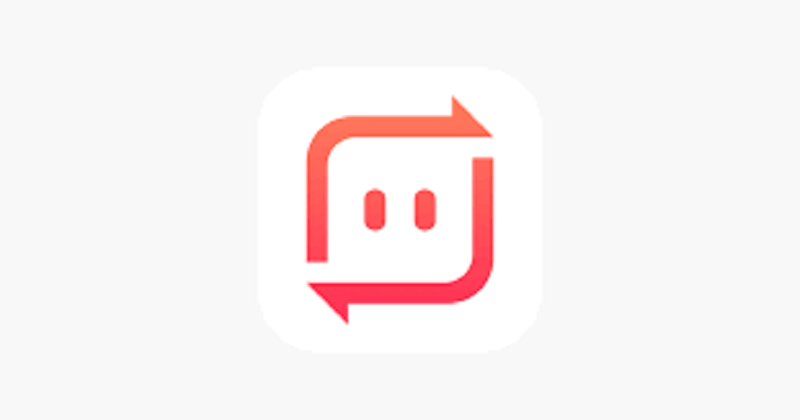
الإيجابيات:
ويري:
تم إنشاء منصة MediaFire لأطول فترة وستمنحك الاستفادة من تخزين ملفاتك عبر الإنترنت أو نقل ملفاتك لأشخاص أو أجهزة أخرى. مع هذا النظام الأساسي ، تحتاج إلى إنشاء حسابك وبعد ذلك ستحصل على مساحة تخزين مجانية تبلغ 10 جيجابايت لملفاتك ويمكنك مشاركة أو نقل الملفات إلى ما لا نهاية - بلا حدود!
واجهته سهلة الفهم والاستخدام وبهذا ، ستتمكن من نقل ملفاتك إلى أجهزة أخرى أو إلى شخص بنقرات قليلة فقط. هناك أيضًا تطبيق يمكنك تنزيله لجهاز Android وجهاز iOS إذا كنت لا ترغب في العمل مع واجهة الويب الخاصة به.
يمكنك أيضًا ترقية حساب MediaFire الخاص بك إذا لزم الأمر وستحتاج فقط إلى إنفاق 3.75 دولارًا أمريكيًا شهريًا والتي تأتي مع مساحة 1 تيرابايت وحجم الملف الذي يمكن أن يصل إلى 20 جيجابايت.
الإيجابيات:
ويري:
من الجيد أن يكون لديك الكثير من الخيارات التي يمكنك الاختيار من بينها. بهذه الطريقة ، لن تتعثر على أداة واحدة فقط لا تستطيع حتى القيام بالأشياء التي تحتاجها. مع الكثير من الخيارات لـ نقل الملف، ستتمكن من العثور على ما تحتاجه لملفاتك.
ولكن كأداة موصى بها لك ، انتقل إلى FoneDog Phone Transfer. هذا سهل الاستخدام ، طريقة سريعة لنقل الملفات ولا يمنحك أي حدود للملفات التي ستقوم بتحميلها أو نقلها إلى جهاز أو شخص آخر.
اترك تعليقا
تعليق
نقل الهاتف
نقل البيانات من اي فون ، الروبوت ، دائرة الرقابة الداخلية ، وأجهزة الكمبيوتر إلى أي مكان عن طريق الهاتف fonedog transfer لن تضيع . على سبيل المثال ، الصور ، الرسائل ، والاتصالات ، والموسيقى ، الخ .
تحميل مجانامقالات ساخنة
/
مثير للانتباهممل
/
بسيطصعبة
:شكرا لك! إليك اختياراتك
Excellent
:تقييم 4.7 / 5 (مرتكز على 105 التقييمات)